RHEL (Red Hat Enterprise Linux,红帽企业级 Linux) 7.3 安装指南(2)
时间:2016-12-28 03:08 来源:linux.it.net.cn 作者:IT
13、 在安装过程中,你的显示器会出现用户设置。首先点击Root 密码为 root 账户设置一个高强度密码。
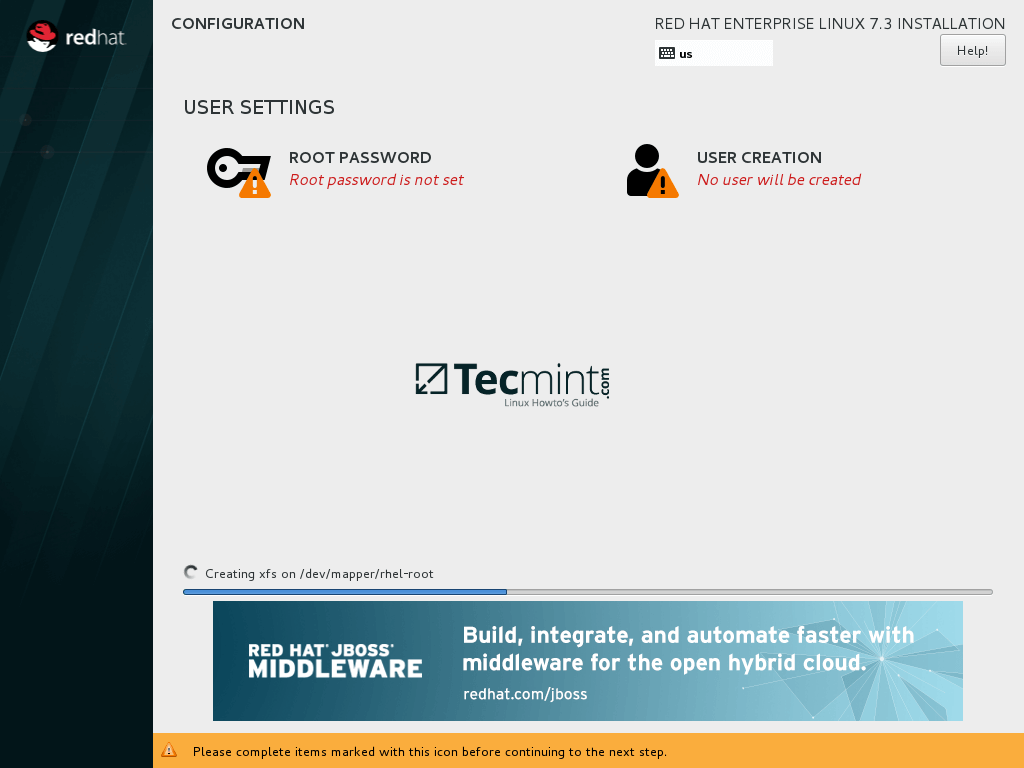
配置用户选项
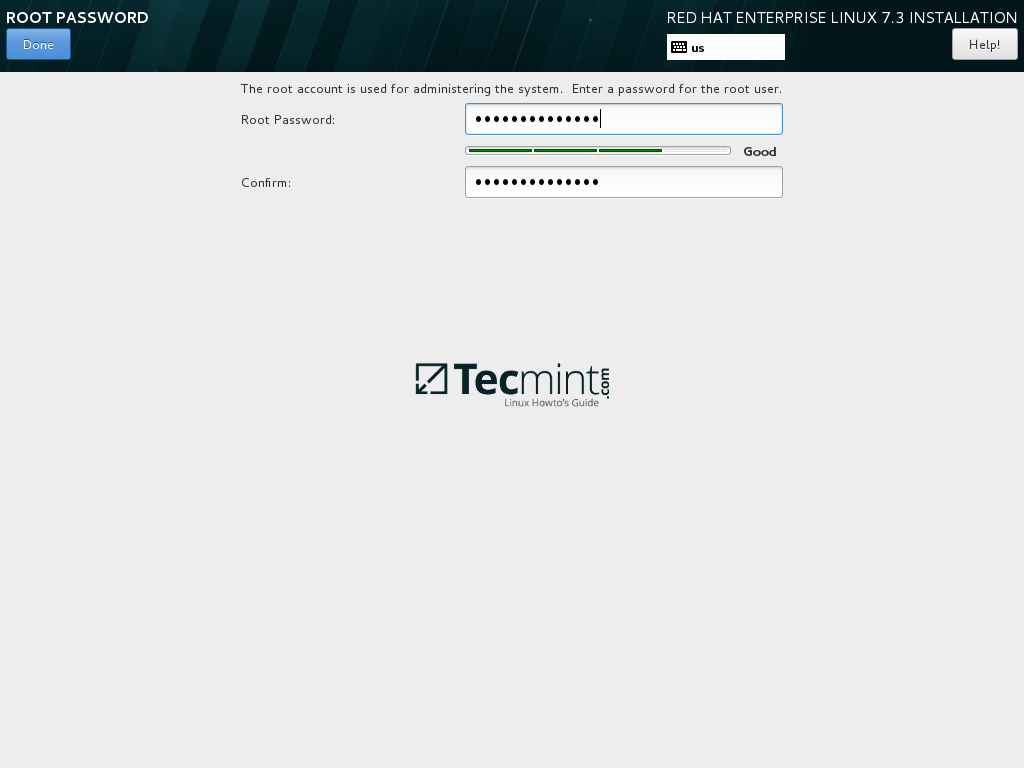
设置 Root 账户密码
14、 最后,创建一个新用户,通过选中使该用户成为管理员为新建的用户授权 root 权限。同时还要为这个账户设置一个高强度密码,点击完成 返回用户设置菜单,就可以等待安装过程完成了。
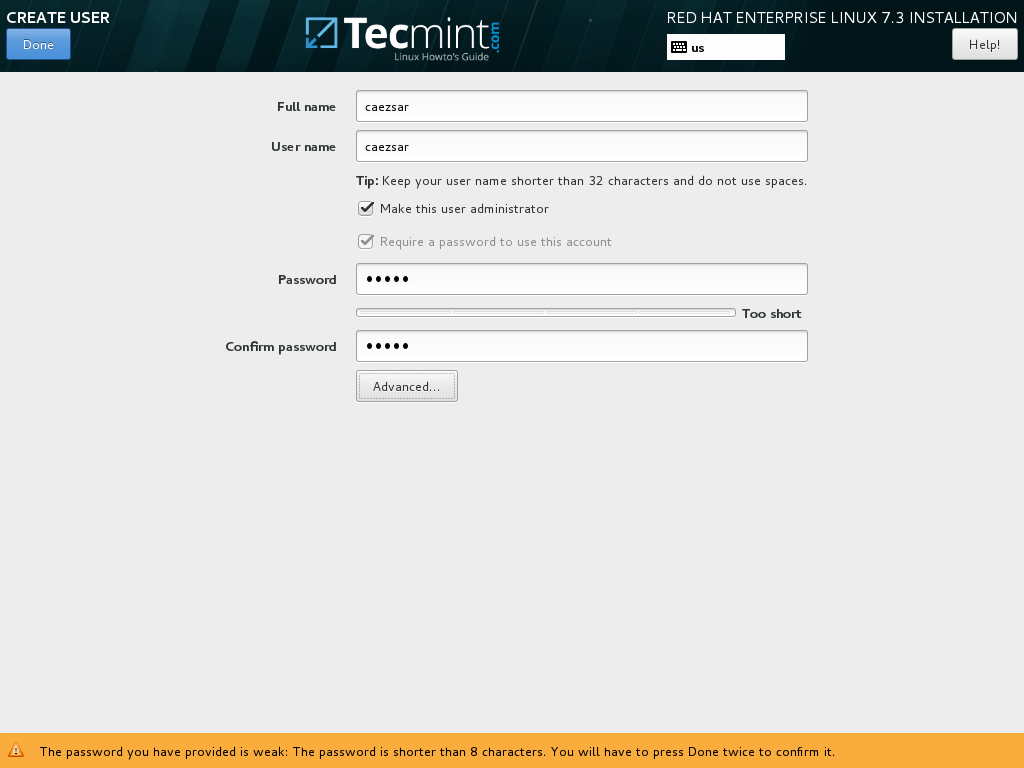
创建新用户账户
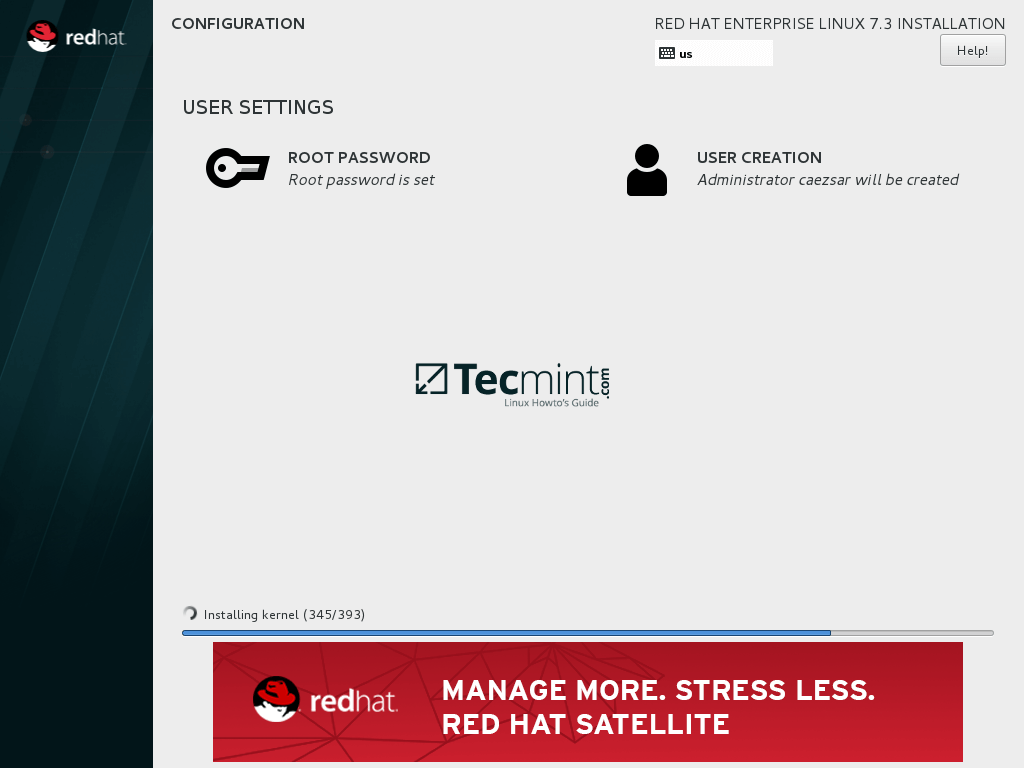
RHEL 7.3 安装过程
15、 安装过程结束并成功安装后,弹出或拔掉 DVD/USB 设备,重启机器。
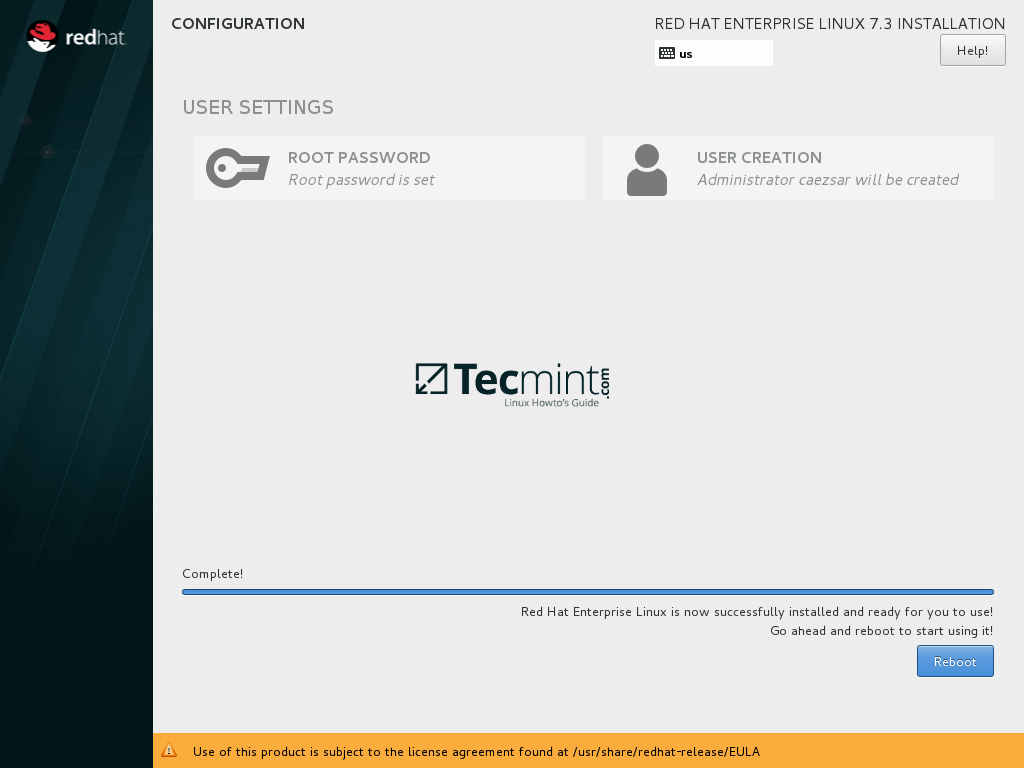
RHEL 7.3 安装完成
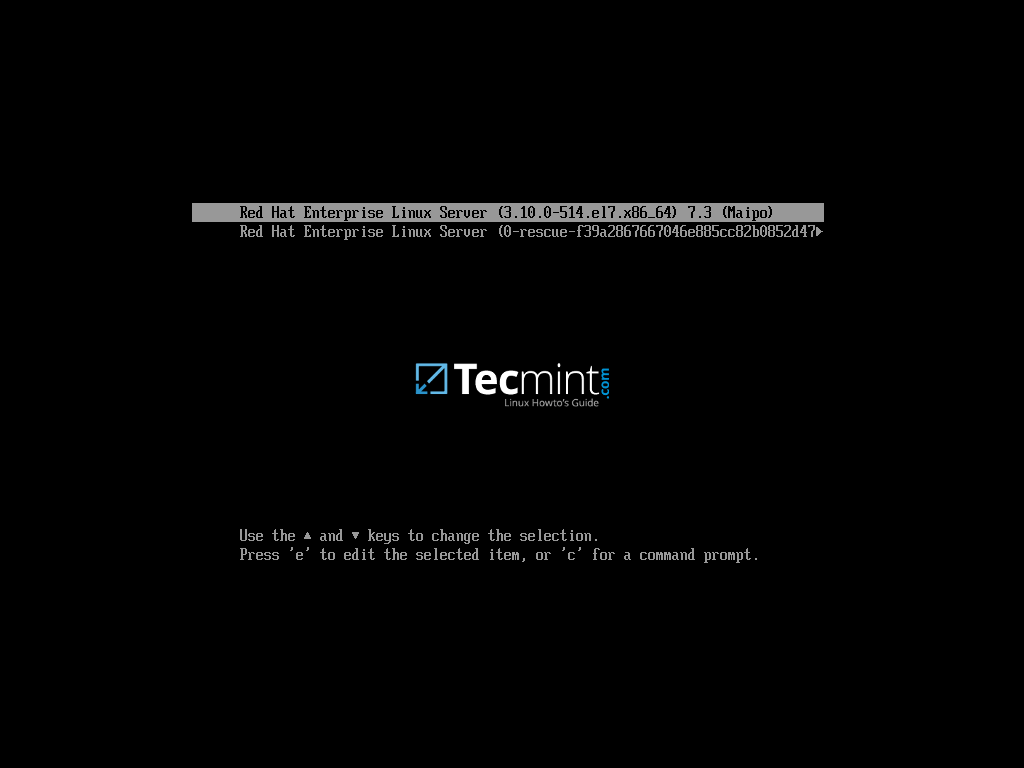
启动 RHEL 7.3
至此,安装完成。为了后期一直使用 RHEL,你需要从 Red Hat 消费者门户购买一个订阅,然后在命令行 使用订阅管理器来注册你的 RHEL 系统。
via: http://www.tecmint.com/red-hat-enterprise-linux-7-3-installation-guide/
(责任编辑:IT)
13、 在安装过程中,你的显示器会出现用户设置。首先点击Root 密码为 root 账户设置一个高强度密码。
配置用户选项
设置 Root 账户密码 14、 最后,创建一个新用户,通过选中使该用户成为管理员为新建的用户授权 root 权限。同时还要为这个账户设置一个高强度密码,点击完成 返回用户设置菜单,就可以等待安装过程完成了。
创建新用户账户
RHEL 7.3 安装过程 15、 安装过程结束并成功安装后,弹出或拔掉 DVD/USB 设备,重启机器。
RHEL 7.3 安装完成
启动 RHEL 7.3 至此,安装完成。为了后期一直使用 RHEL,你需要从 Red Hat 消费者门户购买一个订阅,然后在命令行 使用订阅管理器来注册你的 RHEL 系统。
via: http://www.tecmint.com/red-hat-enterprise-linux-7-3-installation-guide/ (责任编辑:IT) |